微软Excel免费版
软件介绍
微软Excel免费手机版是一款Microsoft Excel手机版是一款电子表格软件,是微软公司旗下的Office套件中的组成部分。它的功能非常强大,可以帮助用户进行数据的输入、排序、筛选、计算、图表制作等操作,非常适合需要进行数据分析和处理的用户使用。与电脑版Excel相比,这款软件同样可以进行文档的编辑和转换。用户可以在电脑上编辑的Excel文档,也可以在手机上进行编辑和查看。这为用户提供了更加便捷的文档处理方式,可以随时随地进行编辑和管理。
微软Excel免费手机版提供了多种编辑方式,包括手写输入、语音输入、键盘输入等。用户可以根据自己的习惯和需求选择不同的编辑方式,提高编辑效率。例如,当用户需要快速输入一些数据时,可以使用手写输入或语音输入的方式,而当用户需要进行复杂的计算和分析时,可以使用键盘输入进行编辑。
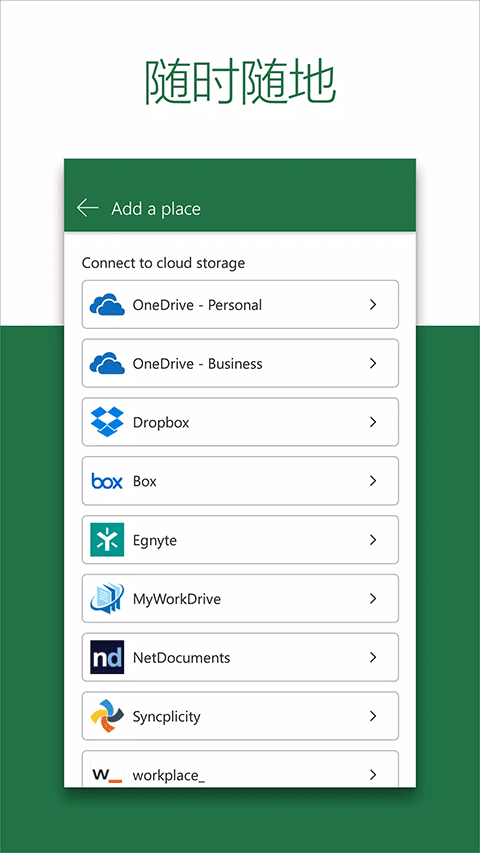
软件功能
1、自信地创建、计算和分析
使用 Excel 的新式模板,快速启动预算、任务列表、会计或财务分析。使用熟悉的公式运行数据计算并分析数据。丰富的功能和格式化选项,让工作簿更易于阅读和使用。无论在何种设备上使用,电子表格的所有功能、格式和公式的操作方式都相同。
2、随时随地查看、编辑和工作
用任意设备查看 Excel 文件。从任意位置编辑数据或更新任务列表。诸如排序和筛选列等功能,可帮助专注审阅。轻松创建、复制、隐藏和取消隐藏工作表。
3、用数据讲故事
插入常用图表,让数据活灵活现。使用添加和编辑图表标签等功能,突出显示数据中的关键信息。
4、使用墨迹绘图和批注
在具有触摸功能的设备上,使用 Excel 中的“绘图”选项卡功能,可以记笔记、突出显示部分工作表、创建形状或编写数学公式。
5、轻松共享
点击几下即可共享文件,快速邀请他人直接在你的工作簿中编辑、查看或发表评论。可在电子邮件正文中直接以其格式复制工作表内容。将链接附加或复制到工作簿,可显示其他共享选项。
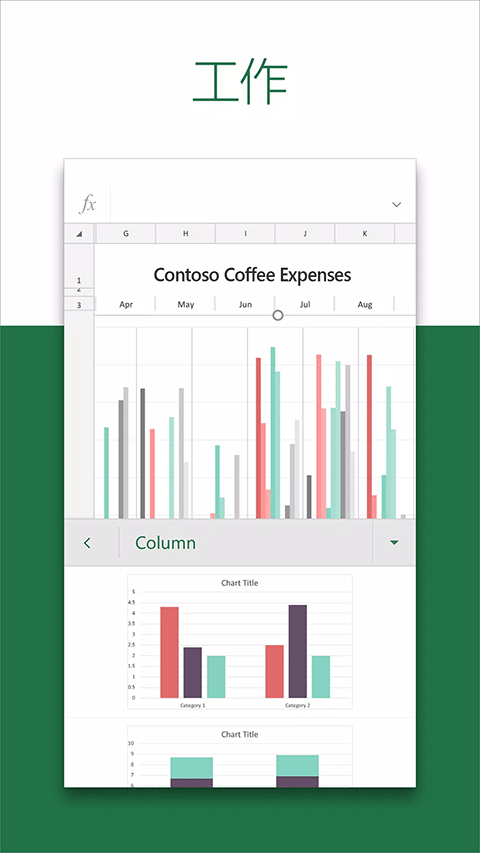
微软Excel表格手机版使用教程
一、怎么合并单元格
1、在表格中将两个或两个以上的单元格选中,并点击菜单栏右边的箭头
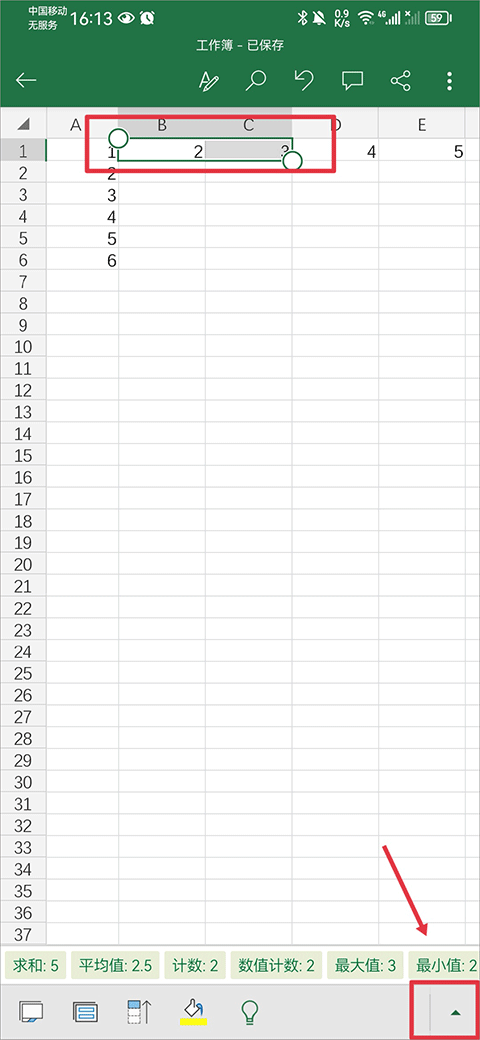
2、然后在开始界面中点击合并后居中功能
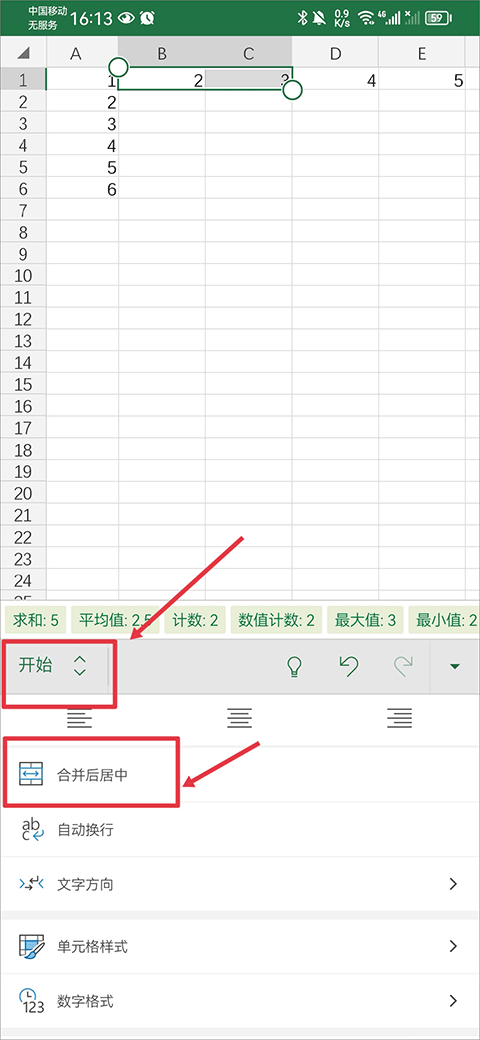
3、点击后就可以看到两个单元格已被合并成一个了
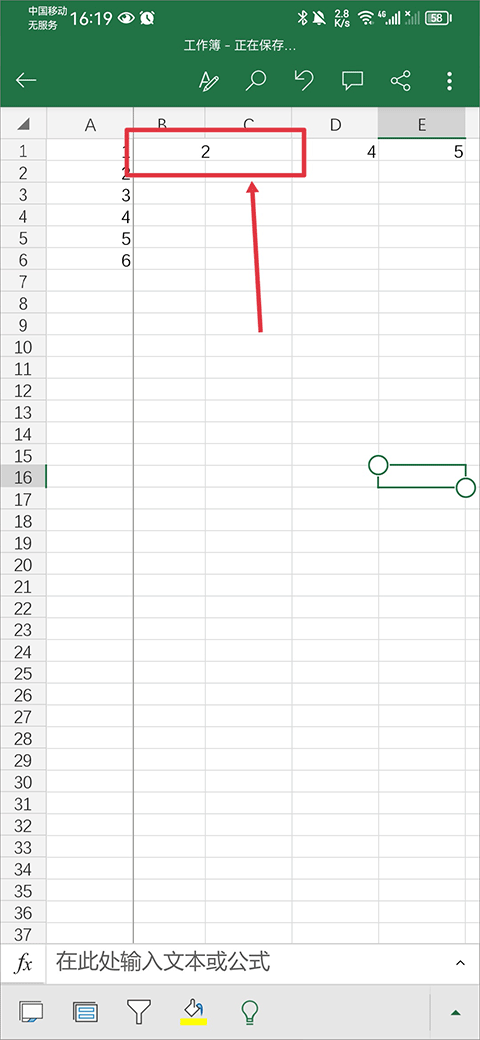
二、微软Excel app怎么冻结单元格
1、在表格中选中要冻结的行或列,然后在下方菜单栏中选择视图功能,并将页面下滑至冻结窗格
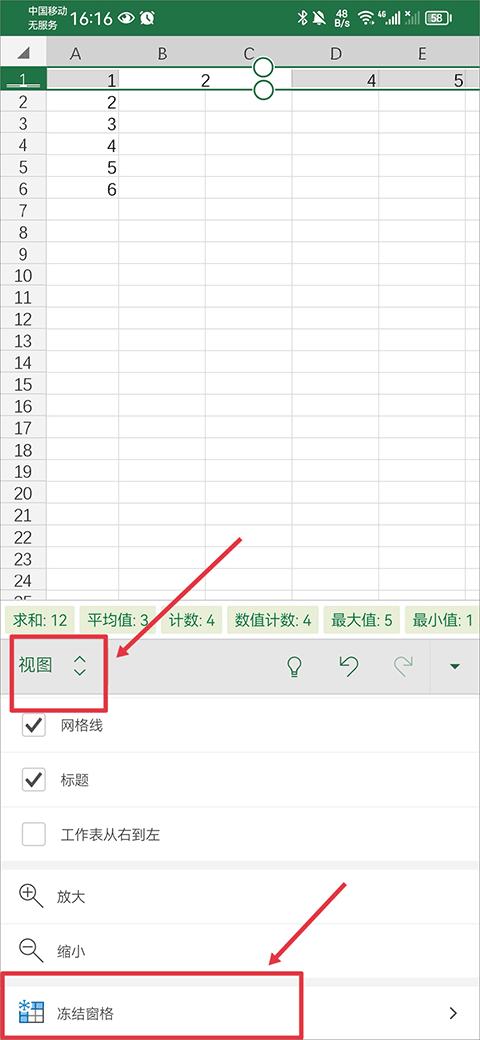
2、然后选择冻结窗格、冻结首行还是首列
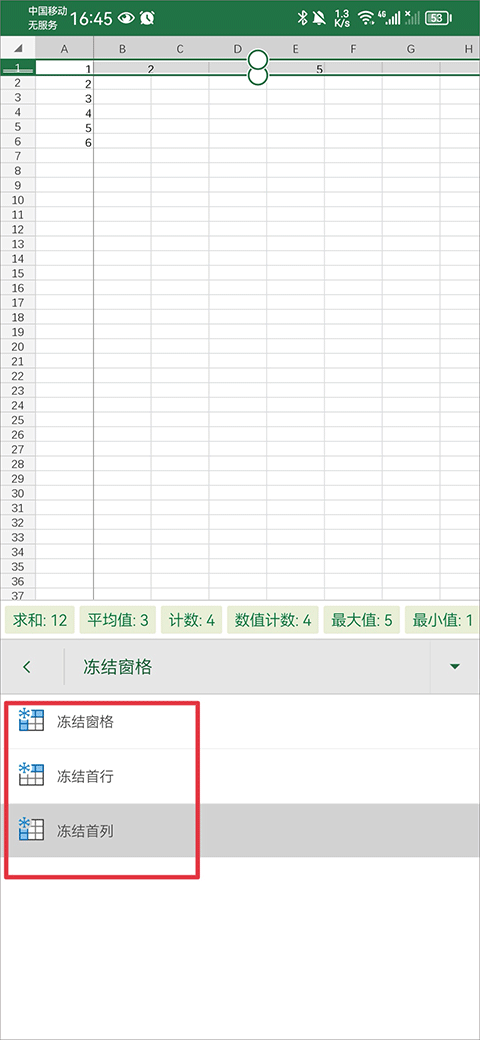
三、微软Excel app怎么把图片填充至单元格中
1、在菜单栏中的插入界面中,点击图片
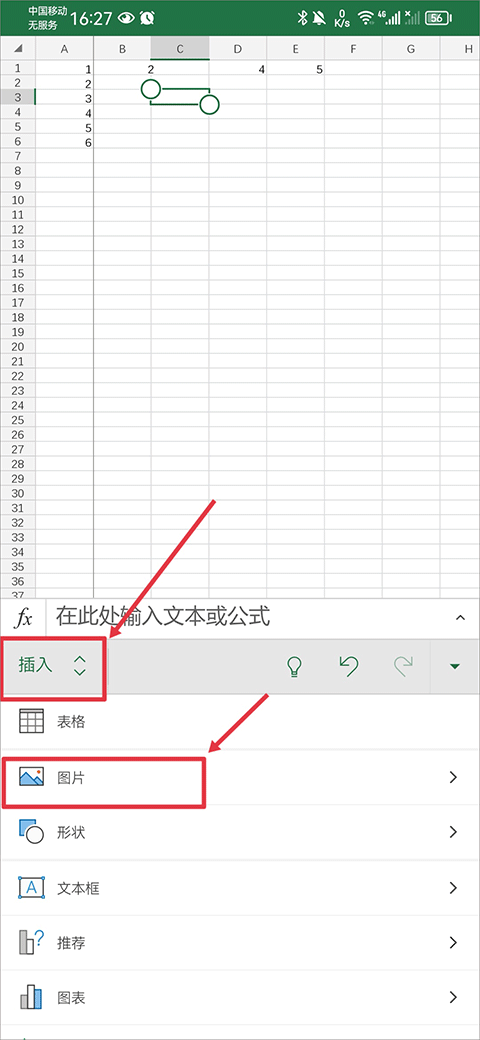
2、然后在相册中选择你要插入的图片,并点击完成
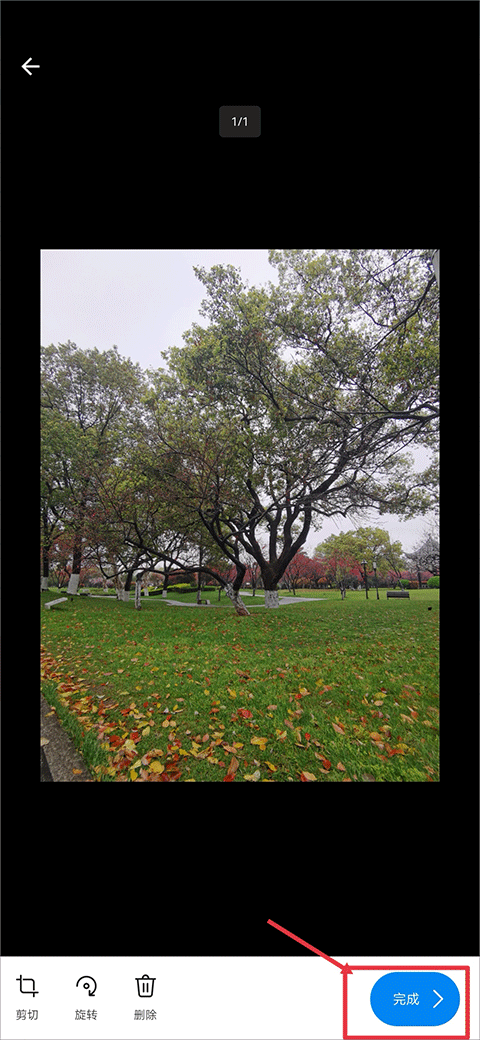
3、图片添加到表格中后可以在大小中设置图片的高度和宽度
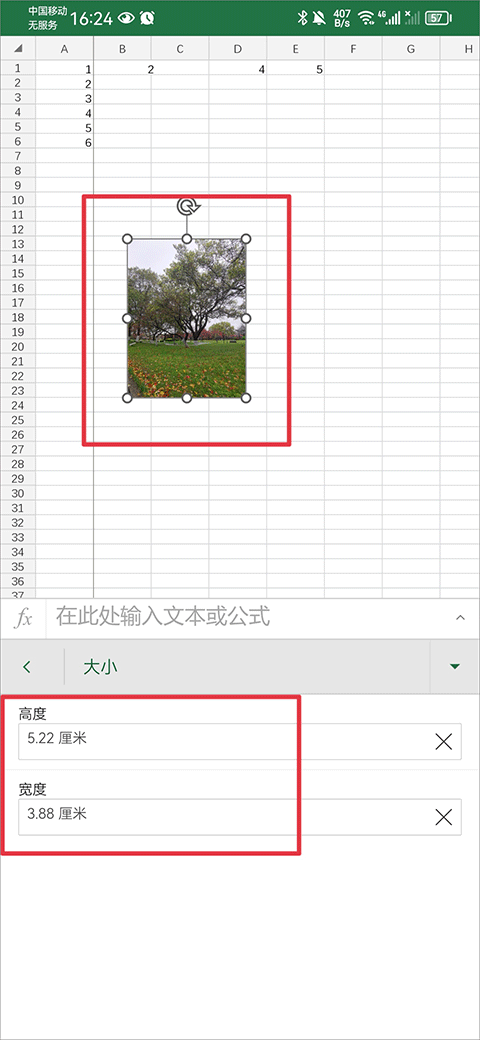
四、怎么弄成多人在线编辑
1、在表格中点击右上角的分享链接功能
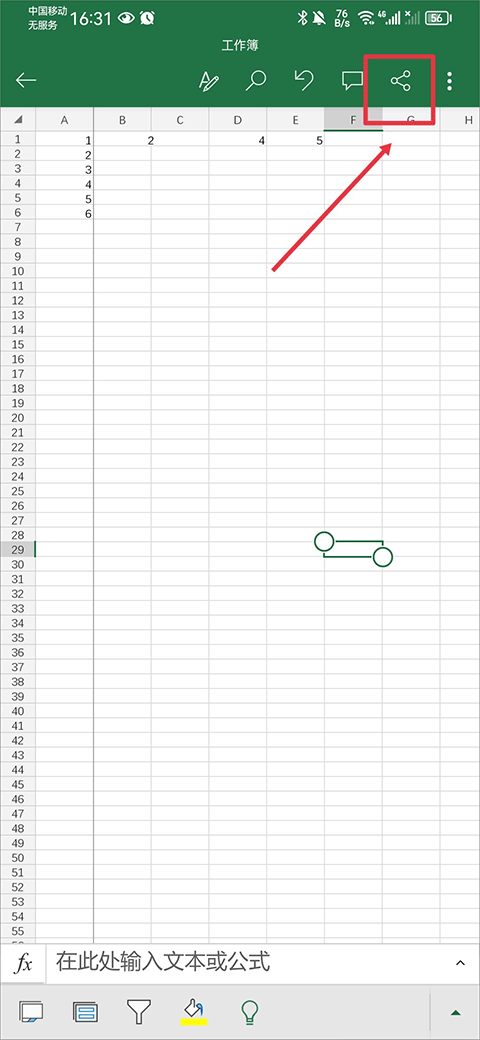
2、在发送链接或复制链接选项中,点击拥有链接人员都可编辑
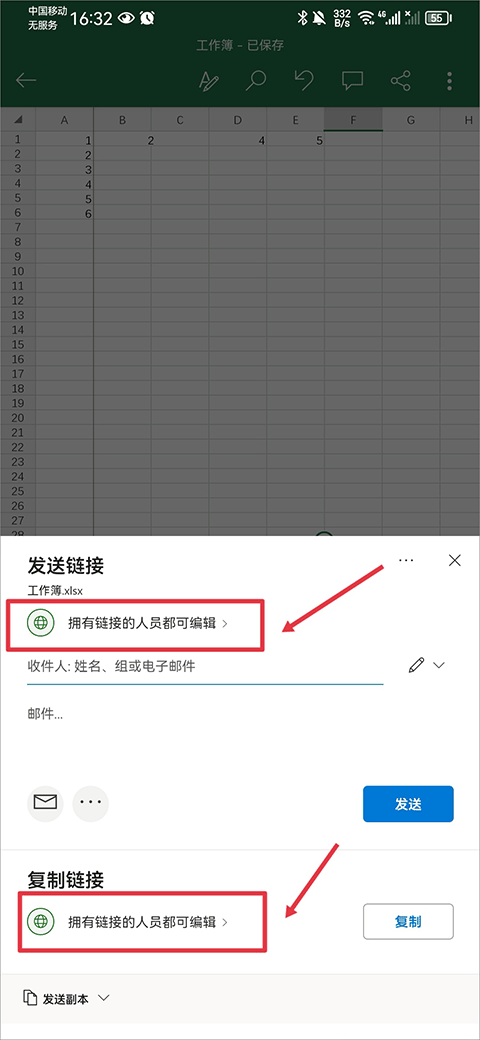
3、然后将权限设置为与任何人共享,可编辑的状态
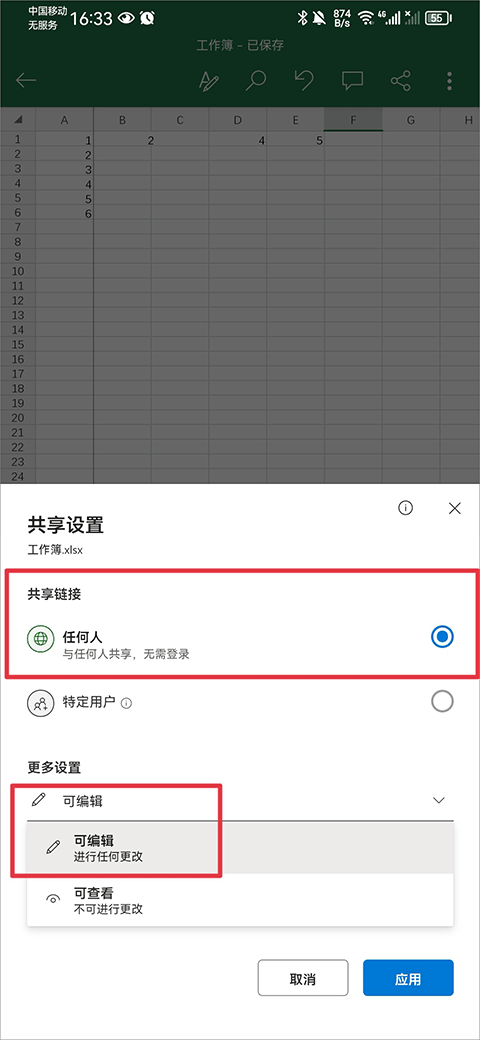
软件特色
1、布设数据
在电子表格或工作薄中组织你的数值或文本数据。在上下文中查看此类数据可帮助你在更明智的决策。
2、重新设置格式并重新排列
在你查看不同的配置时,Excel 会了解和识别你的模式,并为你自动完成剩余数据。无需公式和宏。Tell Me 搜索功能将引导你使用所需的功能命令来获取正在查找的结果。
3、执行你的分析
Excel 将为你执行复杂分析。同时它可借助透视表选项预览汇总你的数据,使你能够比较这些数据并选择最能讲述你故事的数据。
4、汇入图表和图形
微软Excel app可推荐最能显示数据模式的图表和图形。快速预览你的选项,然后选取可最清晰呈现见解的图表和图形。
5、找到你的最佳故事情节
发现可直观呈现数据和意图的不同方式并进行对比。在找到可最佳显示数据的方式时,只需单击一下即可应用格式设置、迷你图、图表和表格。Excel 中的一组新式图表和图形可帮助你以全新方式呈现数据。
6、高亮显示趋势和模式
使用条形、颜色和图标直观地高亮显示关键值,从而轻松发现趋势和模式。借助 Excel 2016 中的全新一键式预测功能,只需单击一下即可在数据序列上创建未来趋势的预测。
7、从云端共享
通过使用 OneDrive 或 SharePoint 在云中共享你的笔记薄,确保所有人都拥有最新版本,从而使其他人可进行查看、编辑和协作。或只需发送电子邮件或将即时消息作为附件发送。
8、实时协作
在将电子表格保存到 OneDrive、OneDrive for Business 或 SharePoint 之后,你和你的团队即可使用 Excel Online 实时协作。你和你的团队可进行编辑和更改你的文档,且 xcel 中改进后的版本历史记录可让你查看或返回到较早草稿。
微软Excel app安装使用要求
操作系统版本:运行任何支持的 Android 版本,且具有基于 ARM 或 Intel x86 处理器。
1 GB RAM 或更大
要创建或编辑文档,请使用屏幕尺寸为 10.1 英寸或更小尺寸的设备,通过免费 Microsoft 帐户登录。使用适用于手机、平板电脑、电脑和 Mac 的符合条件的 Microsoft 365 订阅 获得完整的 Microsoft Office 体验。
从该应用购买的 Microsoft 365 订阅将由 Play Store 帐户付费,且在当前订阅期限到期之前 24 小时内自动续订,除非已提前禁用自动续订。可在 Play Store 帐户设置中管理订阅。有效订阅期内不可取消订阅。
此应用由 Microsoft 或第三方应用发行商提供,且需遵守单独的隐私声明以及条款和条件。通过使用此应用商店和此应用提供的数据可由 Microsoft 或第三方应用发行商访问(若适用),并且此数据传输到、存储和处理的地点可能在美国,也可能在 Microsoft 或应用发行商及其关联公司或服务提供商驻地的任何其他国家/地区。
常见问题
无法打开Excel文档
如果在手机上无法打开Excel文档,可能是因为文档格式不受支持或文档已损坏。可以尝试使用其他应用程序打开文档或者重新下载文档。
Excel文档无法保存
如果在编辑Excel文档时无法保存,可能是因为文档被锁定或者没有足够的权限进行编辑。可以尝试使用其他编辑工具或者联系文档的所有者进行编辑。
Excel文档无法分享
如果在Excel文档分享时遇到问题,可能是因为文档已被锁定或者共享权限不正确。可以尝试联系文档所有者或者重新设置共享权限。
Excel文档中的图表无法显示
如果在Excel文档中的图表无法显示,可能是因为手机屏幕过小或者图表格式不受支持。可以尝试缩小文档或者下载Excel文档的电脑版进行查看。
Excel文档中的公式无法计算
如果在Excel文档中的公式无法计算,可能是因为公式中的引用单元格错误或者公式格式不正确。可以尝试修改公式或者重新计算公式。
Excel文档中的数据无法筛选或排序
如果在Excel文档中的数据无法筛选或排序,可能是因为数据格式不正确或者文档受到保护。可以尝试更改数据格式或者取消文档保护。
Excel文档中的单元格格式不正确
如果在Excel文档中的单元格格式不正确,可能是因为单元格格式设置错误或者文档受到保护。可以尝试更改单元格格式或者取消文档保护。
更新日志
感谢使用 Excel。
我们会向应用定期发布更新,包括强大的新增功能以及对速度和可靠性的改进。
你知道吗?拥有 Office 365 订阅即可在各种设备上使用 Office 完整且强大的功能。可在应用中找到特别优惠。
-
 Microsoft Solitaire Collection中文版
Microsoft Solitaire Collection中文版棋牌游戏 | 82.37MB
-
 OneNote手机版
OneNote手机版商务办公 | 90.06MB
-
 OneNote中文版
OneNote中文版商务办公 | 90.06MB
-
 微软SharePoint手机版
微软SharePoint手机版商务办公 | 26.13MB
-
 微软todo安卓官方版
微软todo安卓官方版商务办公 | 27.67MB
-
 onedrive最新版
onedrive最新版文件管理 | 96.15MB
-
 OneNote最新版
OneNote最新版商务办公 | 90.06MB
-
 SkyDrive官方版
SkyDrive官方版文件管理 | 96.15MB
-
 microsoft office官方免费版
microsoft office官方免费版商务办公 | 284.83MB
-

-

-
 微软Edge浏览器特别版
微软Edge浏览器特别版生活休闲 | 152.91MB
-
 Powerapps免费版
Powerapps免费版商务办公 | 82.15MB
-
 EdgeCanary最新版
EdgeCanary最新版生活休闲 | 168.25MB
-

-

-

-
 OutLook最新版
OutLook最新版商务办公 | 157.57MB
-
 OneDrive最新版
OneDrive最新版文件管理 | 96.56MB
-
 Microsoft Remote Desktop汉化版
Microsoft Remote Desktop汉化版性能优化 | 66.80MB
-
 Microsoft Word2016手机版
Microsoft Word2016手机版商务办公 | 128.87MB
-
 Excel表格手机版
Excel表格手机版商务办公 | 116.05MB
-
 微软桌面启动器官方版
微软桌面启动器官方版主题美化 | 64.65MB
-



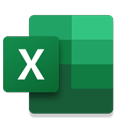
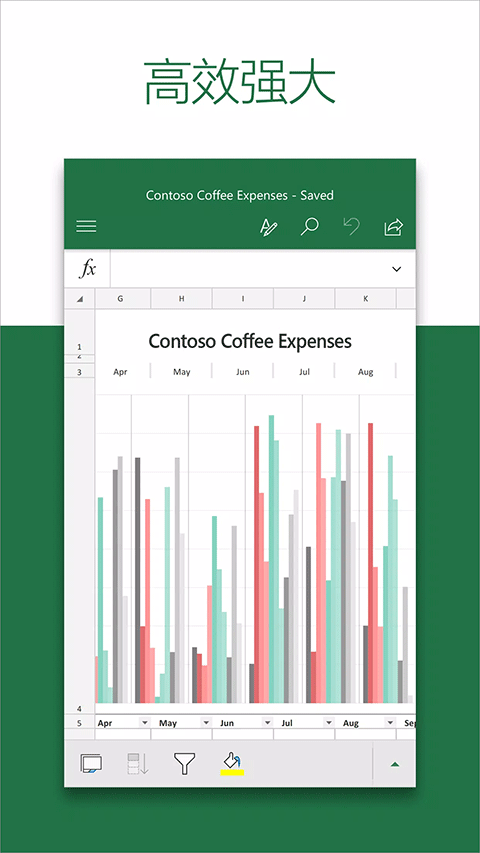
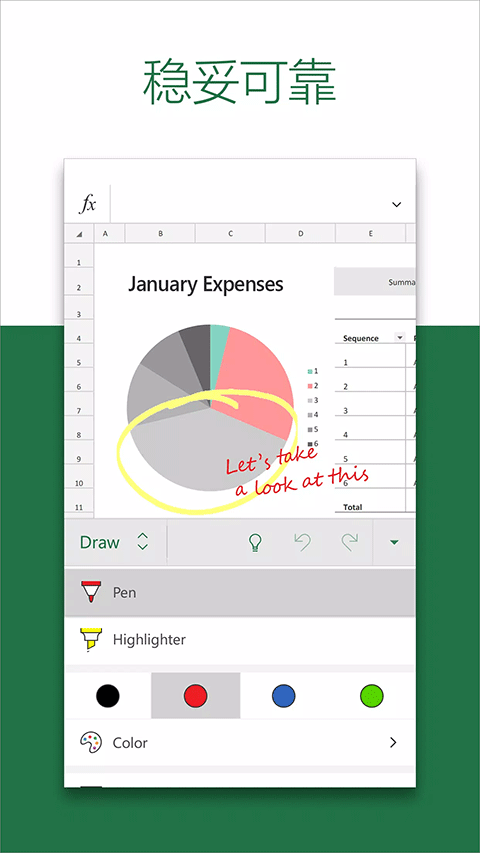





















































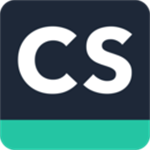


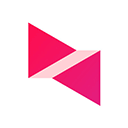










 浙公网安备 33038202002266号
浙公网安备 33038202002266号